PDF如何转ppt?这三种常用方法了解下!
在现代办公和学习环境中,pdf文件因其跨平台兼容性和内容的稳定性而备受青睐。然而,有时我们需
在现代办公和学习环境中,pdf文件因其跨平台兼容性和内容的稳定性而备受青睐。然而,有时我们需要将pdf文件转换为ppt格式,以便于编辑、演示或分享。那么,如何将pdf转换为ppt呢?本文将详细介绍几种常见的pdf转ppt的方法。
方法一:利用在线转换工具在线转换工具是将PDF转换为PPT的一种便捷方式。用户只需访问特定网站,上传PDF文件,系统便会自动完成转换过程。
成品ppt在线生成,百种模板可供选择☜☜☜☜☜点击使用;
优点:无需下载安装额外软件。操作简便迅速,通常只需几次点击即可完成转换。支持多种文件格式的转换,适合偶尔需要转换的用户。缺点:可能有文件大小限制。对于复杂布局的PDF文件,转换质量可能不如专业桌面软件。推荐工具:PHP中文网在线工具
操作步骤:
1、访问在线PDF转PPT网站:https://www.php.cn/link/2955104571741a361ca41d687dd3649c
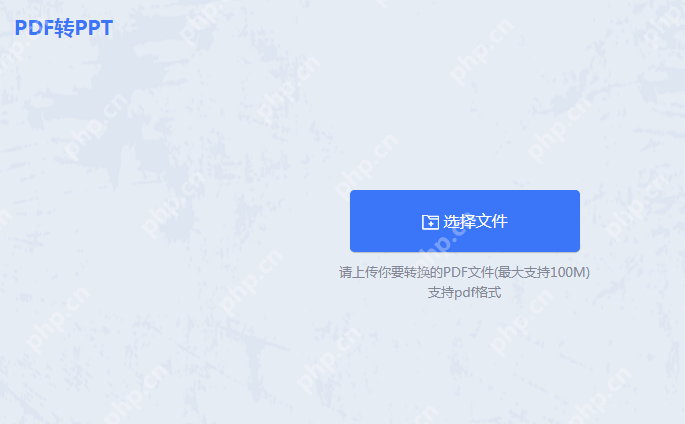
2、点击选择文件,上传PDF文件。
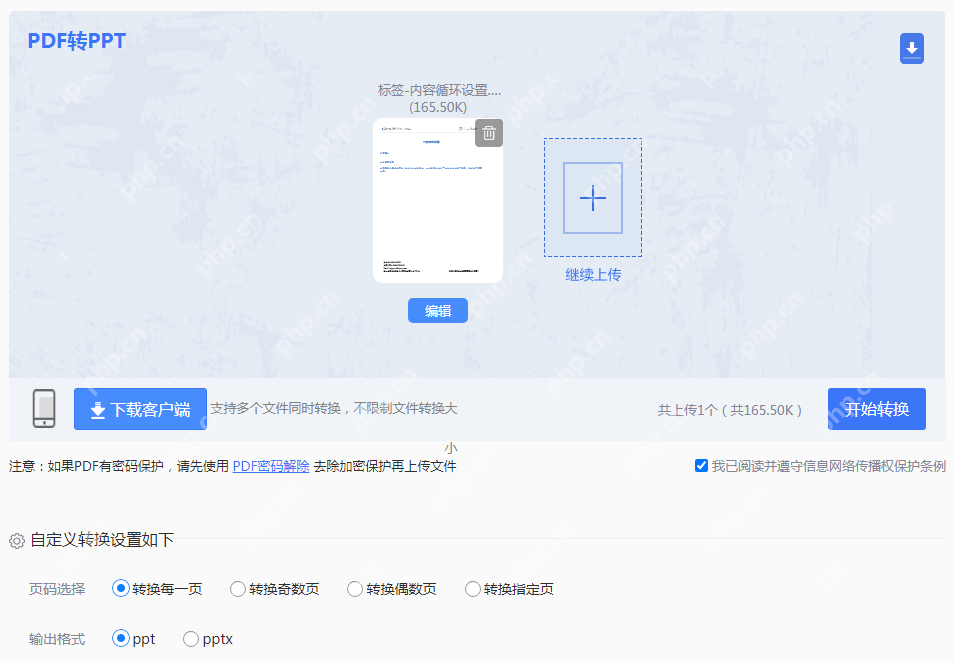
3、上传PDF文件后,根据需要设置页码选择和输出格式,点击开始转换。
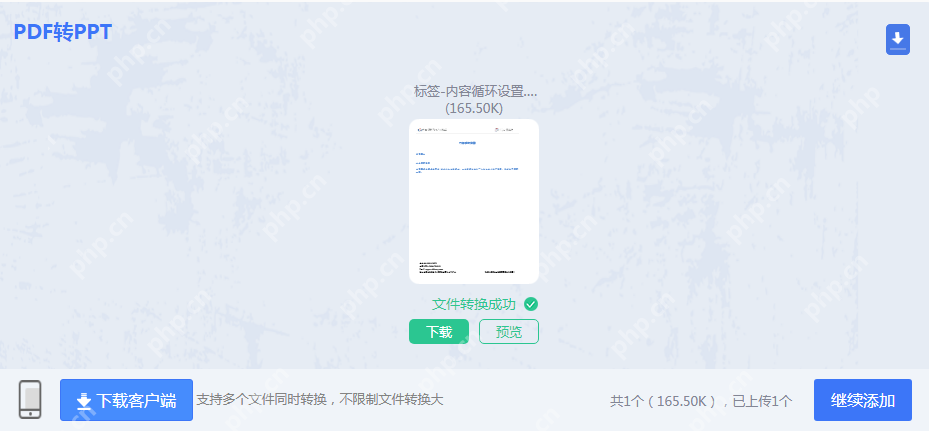
4、转换完成后下载文件。
注意:转换前应检查原始PDF文件的格式是否有问题,转换后需仔细校对结果。
方法二:使用桌面软件对于需要经常处理大量文件转换的专业人士来说,专业的桌面软件如Adobe Acrobat Pro等提供了更强大的功能,不仅能够保持PDF的格式,还允许对转换后的PPT进行进一步编辑。
优点:提供更多编辑功能,适合对格式和内容要求较高的用户。转换质量更高,特别适用于包含复杂布局的PDF文件。缺点:大多数专业软件需付费,成本较高。学习曲线较陡峭,新用户可能需要时间适应。推荐工具:Adobe Acrobat Pro
操作步骤:
1、启动Adobe Acrobat Pro并加载需要转换的PDF文件。
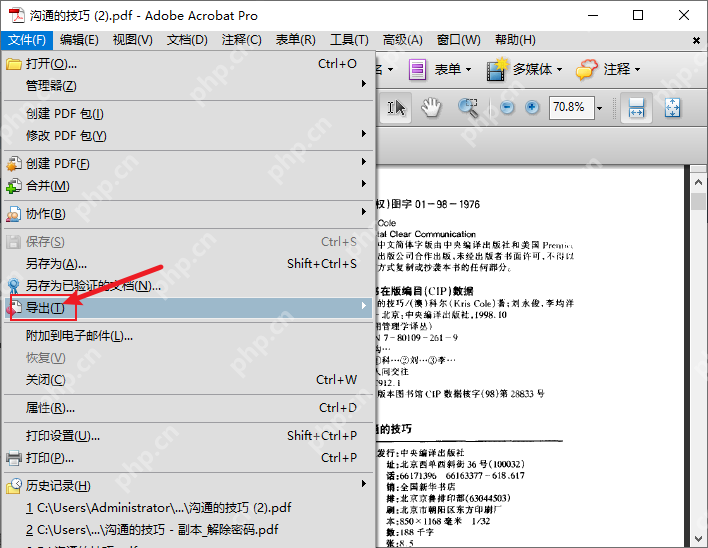
2、在【文件】菜单中选择【导出到】选项,然后选择【Microsoft PowerPoint 演示文稿】。
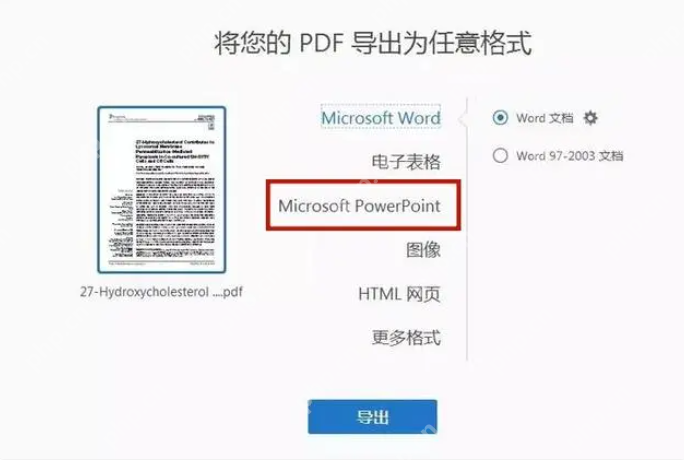
3、指定保存路径并确认转换。
方法三:手动复制粘贴当上述两种方法无法满足需求时,可以考虑手动将PDF中的内容复制到PPT中。这种方法虽然耗时,但在对格式要求极高的情况下,可能会带来更好的结果。
优点:可以精确控制最终PPT的格式和布局。适合少量内容的转换。缺点:耗时较长,特别是对于长篇幅的文档。可能需要对文本和图像进行额外的调整以匹配原PDF的外观。操作步骤:
1、打开PDF文件并使用文本选择工具选中需要转换的内容。
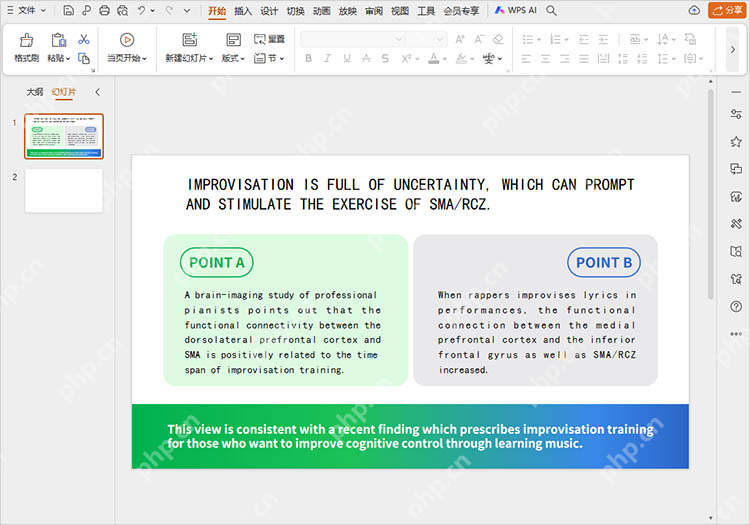
2、复制选中的文本和图像。
3、启动PowerPoint并创建新的演示文稿。
4、在PowerPoint中粘贴复制的文本和图像,并根据需要调整布局和格式。
注意:在复制粘贴过程中,应注意保持原文档的格式一致性。对于复杂的图表或图形,可能需要重新创建以确保清晰度。
总结
菜鸟下载发布此文仅为传递信息,不代表菜鸟下载认同其观点或证实其描述。
相关文章
更多>>热门游戏
更多>>热点资讯
更多>>热门排行
更多>>- 逍遥传奇ios手游排行榜-逍遥传奇手游大全-有什么类似逍遥传奇的手游
- 2023轮回缘起手游排行榜-轮回缘起手游2023排行榜前十名下载
- 御梦西游手游排行-御梦西游免费版/单机版/破解版-御梦西游版本大全
- 口袋苍穹游戏版本排行榜-口袋苍穹游戏合集-2023口袋苍穹游戏版本推荐
- 霸者天下游戏版本排行榜-霸者天下游戏合集-2023霸者天下游戏版本推荐
- 剑意风流最新排行榜-剑意风流手游免费版下载-剑意风流免费破解版下载
- 天命剑缘手游排行-天命剑缘免费版/单机版/破解版-天命剑缘版本大全
- 荣耀之战手游2023排行榜前十名下载_好玩的荣耀之战手游大全
- 决战盛世系列版本排行-决战盛世系列游戏有哪些版本-决战盛世系列游戏破解版
- 梦幻传奇排行榜下载大全-2023最好玩的梦幻传奇前十名推荐
- 2023神龙猎手手游排行榜-神龙猎手手游2023排行榜前十名下载
- 勇者神途排行榜下载大全-2023最好玩的勇者神途前十名推荐























